Chromium ist ein quelloffener Browser, der von Google ins Leben gerufen wurde. Viele Nutzer von Windows 10 setzen auf diese Anwendung für ihr tägliches Surferlebnis. Chromium zeichnet sich durch seine minimalistische Ausstattung und Effizienz aus. Sollte jedoch eine Deinstallation von Chromium erforderlich sein, können unerwartete Fehler auftreten oder die vollständige Entfernung des Browsers vom System verhindert werden. Dies kann den Eindruck erwecken, es handele sich um eine Art Virus. Dieser Artikel klärt diese Frage und bietet eine detaillierte Anleitung zur Deinstallation von Chromium unter Windows 10, um diese Herausforderungen zu meistern. Lesen Sie weiter, um mehr zu erfahren.
Chromium unter Windows 10 deinstallieren: Eine Anleitung
Chromium ähnelt in seiner Funktionalität stark Google Chrome, bietet jedoch einige zusätzliche Möglichkeiten. Der Quellcode des Browsers ist öffentlich zugänglich und kann angepasst werden, um einen individuellen Webbrowser zu entwickeln. Im Folgenden sind einige wichtige Fakten über Chromium aufgeführt:
- Die Codebasis von Chromium dient als Grundlage für zahlreiche Browser wie Edge, Opera, Samsung Internet und andere, die von einer breiten Nutzerbasis und Webentwicklern verwendet werden.
- Das Hauptziel von Chromium ist die Bereitstellung von Quellcode, der als Basis für proprietäre Browser wie Google Chrome dient.
- Ein unmodifiziertes Chromium-Paket startet nicht automatisch und ist nur mit wenigen Softwarekomponenten verbunden. Allerdings versuchen Hacker, diese Plattform zu missbrauchen, um in Systeme einzudringen.
- Wenn Chromium als Malware agiert, gibt es bestimmte Anzeichen. Sollten Sie diese bei sich feststellen, ist eine Deinstallation von Ihrem Windows 10-PC ratsam. Es ist wichtig, Chromium in diesem Fall als potenzielles Virus zu betrachten und die entsprechenden Schritte zur vollständigen Entfernung zu unternehmen.
Ist Chromium ein Virus?
Chromium selbst ist kein Virus, solange es von der offiziellen Website heruntergeladen wird. In seiner ursprünglichen Form ist es harmlos und stellt keine Bedrohung dar. Allerdings nutzen Malware-Entwickler Chromium als Träger, um infizierte Versionen in Systeme einzuschleusen. Dies geschieht oft unbemerkt bei der Installation, sodass Ihr Computer mit Adware überschwemmt wird. In der Folge werden Sie zu unseriösen Links weitergeleitet, um schädliche Software herunterzuladen. Diese Malware überwacht Ihr Online-Verhalten kontinuierlich und schlägt Ihnen infizierte Software als Werbung vor. Sollte Ihr System mit einer solchen Version von Chromium infiziert sein, können folgende Symptome auftreten:
- Eine unerwartete Installation von Chromium auf Ihrem PC, ohne dass Sie diese bewusst initiiert haben. Eine versehentliche Installation deutet auf eine Infektion hin.
- Die Änderung Ihres Standardbrowsers auf Chromium ohne Ihre Zustimmung.
- Die Unmöglichkeit, Chromium über die Systemsteuerung oder die Einstellungen zu deinstallieren.
- Eine Verlangsamung des PCs oder eine Überlastung durch zu viele Startprogramme, die hohe CPU-Ressourcen verbrauchen.
- Ständige Pop-ups und Benachrichtigungen, die zur Installation zusätzlicher Software auffordern und sich nicht blockieren lassen. Dies deutet auf eine infizierte Version von Chromium hin.
- Eine Veränderung des Suchportals im neuen Tab.
- Probleme bei der Ausführung installierter Anwendungen.
Das Auftreten dieser Anzeichen auf Ihrem System deutet stark auf eine Malware-Infektion durch Chromium hin. Es ist wichtig, diese Symptome ernst zu nehmen und nicht zu ignorieren, da sie zu erheblichen Problemen führen können. Einige Chromium-basierte Browser, die häufig von Malware betroffen sind, sind BoBrowser, Tortuga, eFast, BrowseAir, MyBrowser, Palikan, WebDiscover Browser, Olcinium, Chedot und Qword. Es existieren viele Klone von Chromium, die hinsichtlich Symbolen, Namen und Funktionen ähnlich aussehen. Daher ist Vorsicht beim Umgang mit Chromium-basierten Browsern geboten, um Ihr System vor Malware zu schützen.
Wie lässt sich eine Virusinfektion durch Chromium bestätigen?
Eine Methode, um das Vorhandensein von Chromium-Malware zu verifizieren, ist die Beobachtung mehrerer gleichzeitig laufender Chromium-Prozesse im Task-Manager.
1. Öffnen Sie den Task-Manager durch gleichzeitiges Drücken der Tasten Strg + Umschalt + Esc.
2. Überprüfen Sie auf der Registerkarte Prozesse, ob mehrere Instanzen von Chromium aktiv sind.
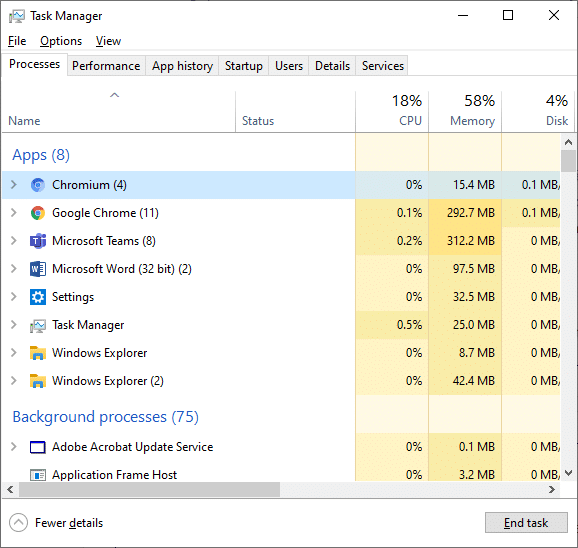
3A. Wenn Sie feststellen, dass viele Chromium-Prozesse im Hintergrund laufen, ist eine Deinstallation von Ihrem System erforderlich.
3B. Eine geringe Anzahl von Hintergrundprozessen ist nicht unbedingt ein Warnsignal. Wenn Sie es jedoch wünschen, können Sie Chromium trotzdem deinstallieren.
Dieser Leitfaden fasst erfolgreiche Methoden zusammen, um Chromium von Ihrem Windows 10-PC zu entfernen.
Nach Bestätigung einer Malware-Infektion durch Chromium ist es notwendig, den Browser mit einer der nachfolgend aufgeführten Methoden zu deinstallieren. Die folgenden Methoden sind geordnet, um das Problem zu lösen, dass Chromium sich nicht entfernen lässt.
Methode 1: Deinstallation über die Systemsteuerung
Der herkömmliche Weg zur Deinstallation von Chromium führt über die Systemsteuerung. Wenn Chromium dort gelistet ist, können Sie es wie folgt entfernen:
1. Drücken Sie die Windows-Taste, geben Sie „Systemsteuerung“ ein und klicken Sie auf „Öffnen“.
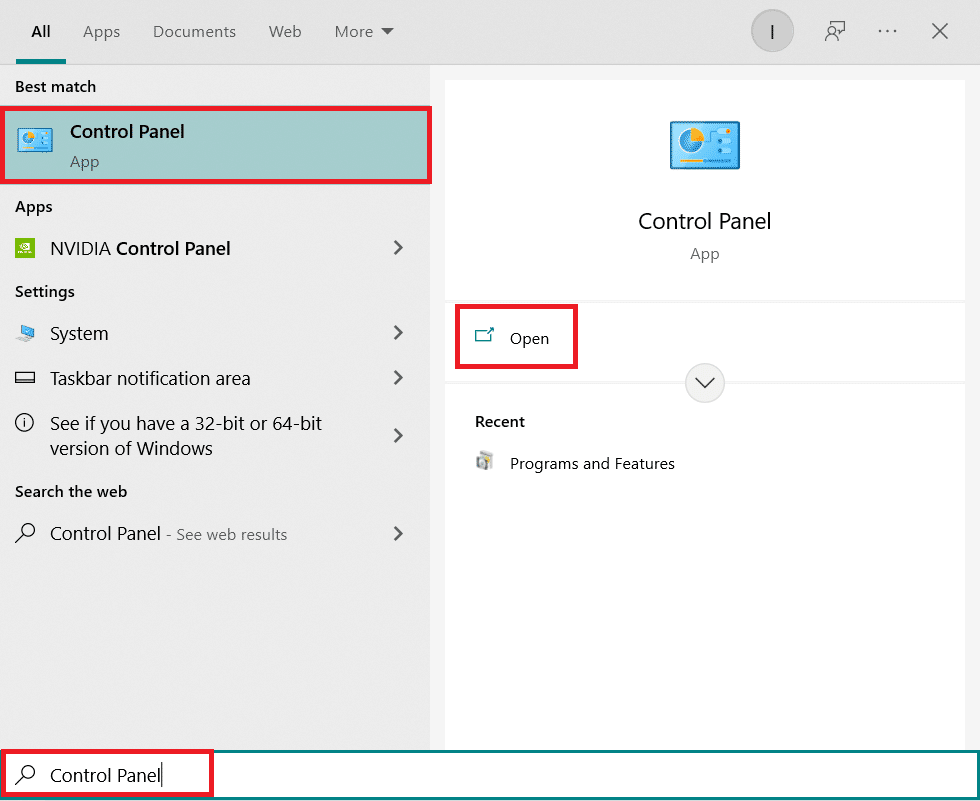
2. Stellen Sie die Ansicht auf „Kategorie“ ein und wählen Sie „Programm deinstallieren“.
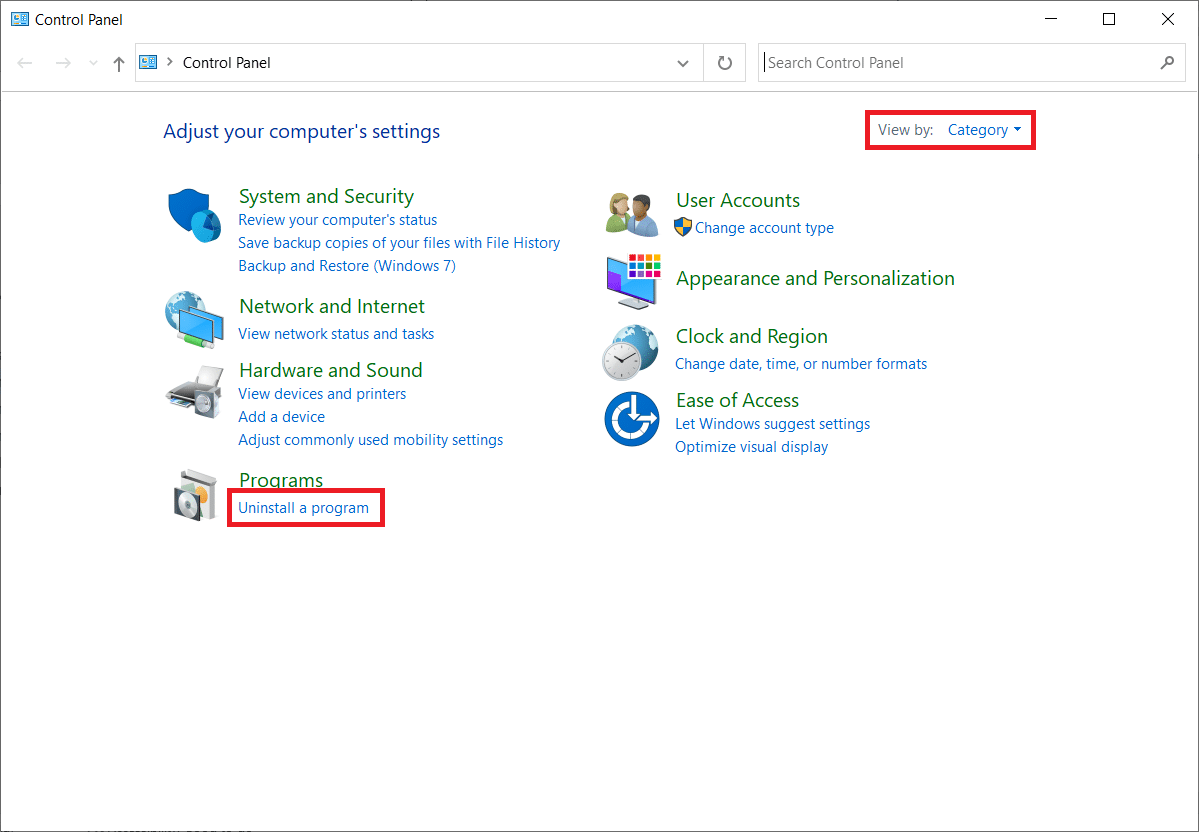
3. Suchen Sie im Fenster „Programme und Funktionen“ nach Chromium.
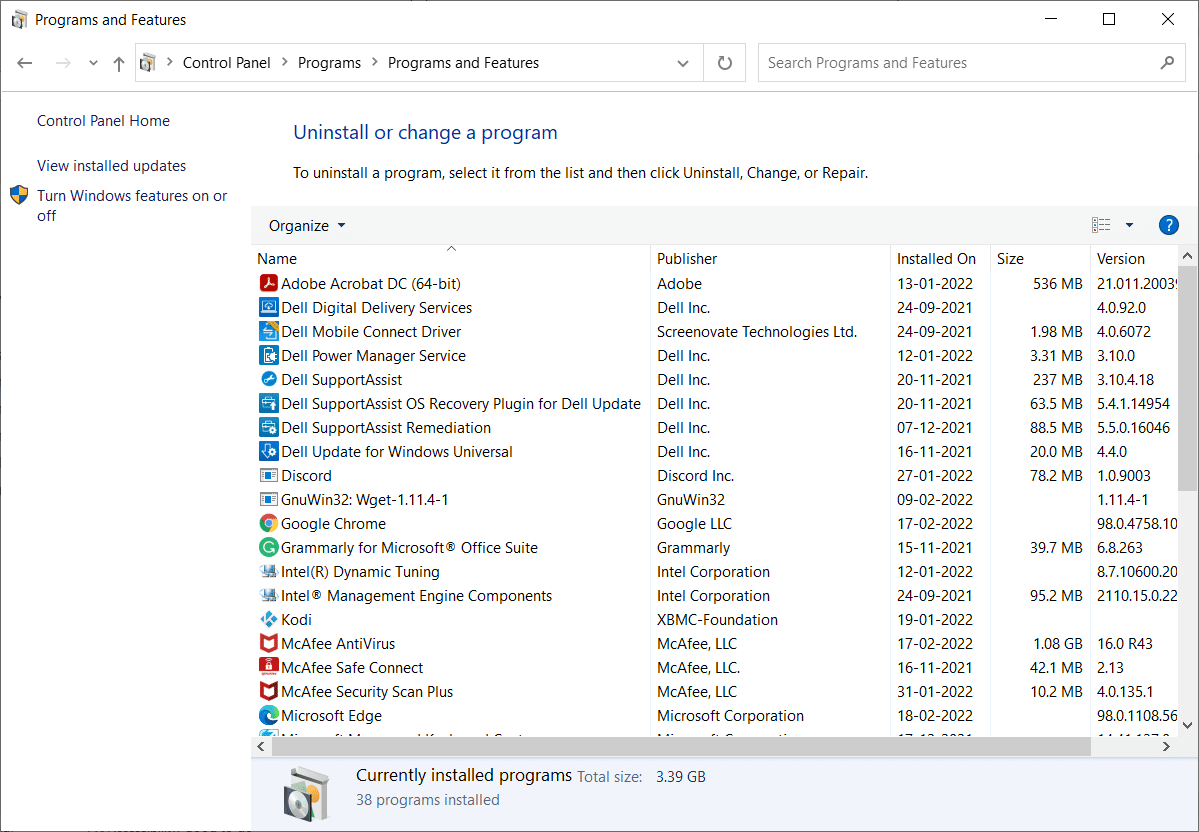
4. Wählen Sie Chromium aus und klicken Sie auf „Deinstallieren“.
Hinweis: Das Bild zeigt hier Google Chrome als Beispiel.
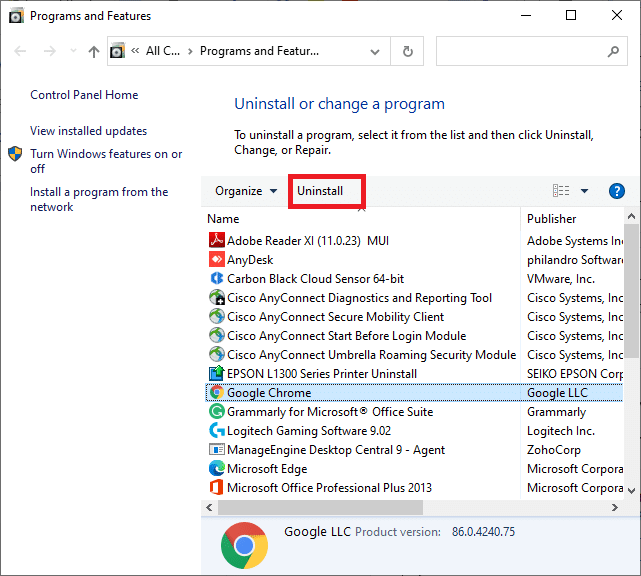
5. Bestätigen Sie die Abfrage mit „Ja“, um Chromium zu deinstallieren.
6. Starten Sie den PC neu und überprüfen Sie, ob das Problem der nicht erfolgreichen Deinstallation behoben wurde.
Methode 2: Deinstallation über die Einstellungen
Sollten Sie Chromium nicht in der Systemsteuerung finden, versuchen Sie die Deinstallation über die Windows-Einstellungen. Gehen Sie wie folgt vor:
1. Drücken Sie gleichzeitig die Tasten Windows + I, um die Einstellungen zu öffnen.
2. Klicken Sie auf „Apps“.
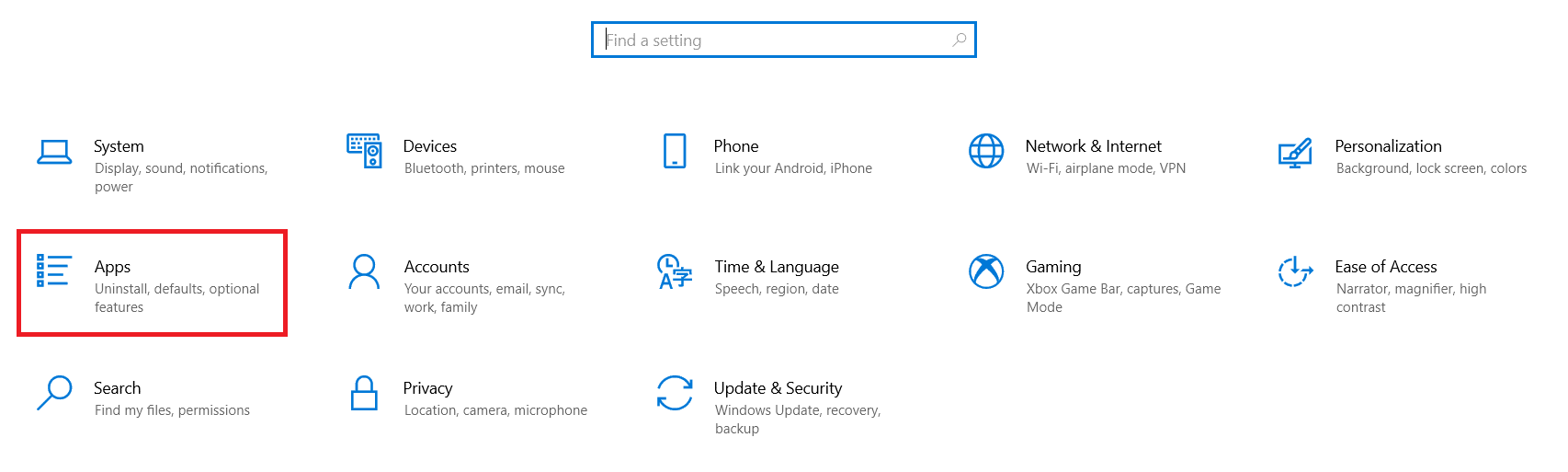
3. Geben Sie „Chromium“ in die Liste ein, suchen Sie es und wählen Sie es aus.
Hinweis: Das Bild zeigt hier Google Chrome als Beispiel.
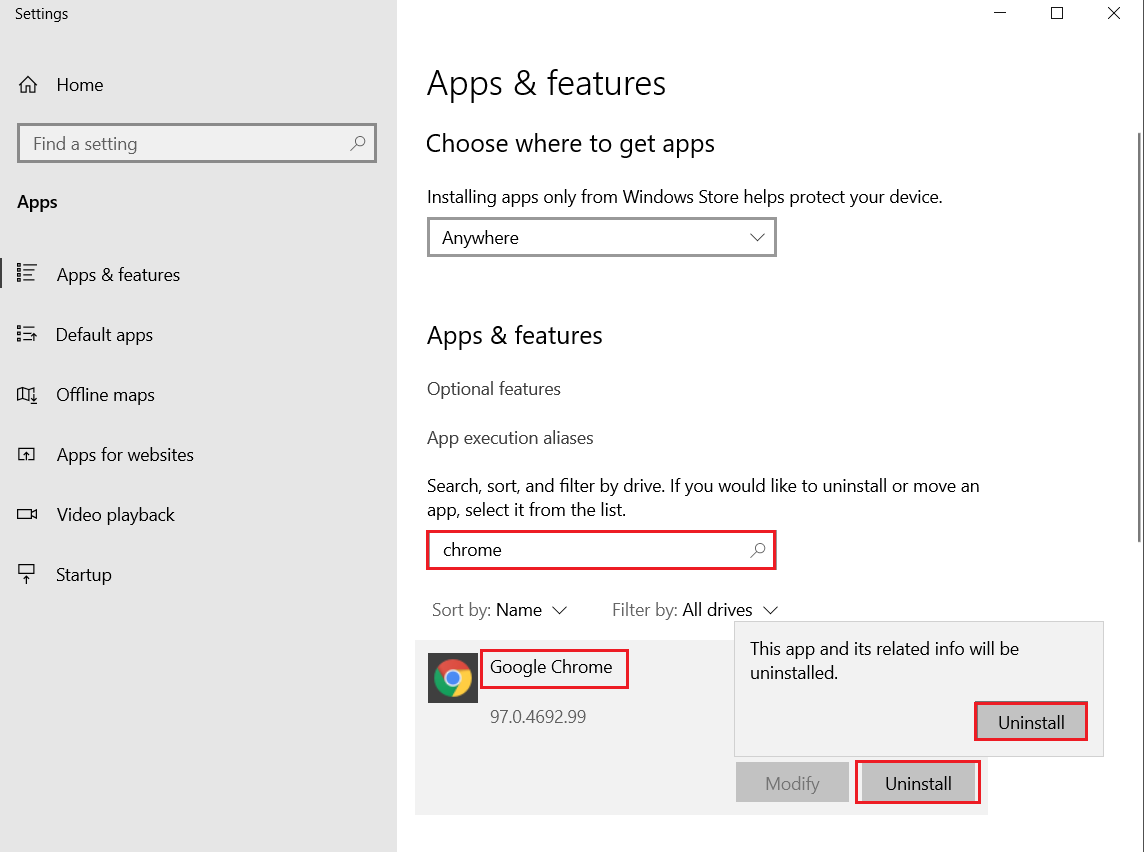
4. Klicken Sie auf „Deinstallieren“.
5. Bestätigen Sie die Deinstallation in dem Pop-up-Fenster.
6. Überprüfen Sie nach der Entfernung, ob das Programm nicht mehr vorhanden ist. Sie erhalten eine Meldung, dass nichts gefunden wurde.
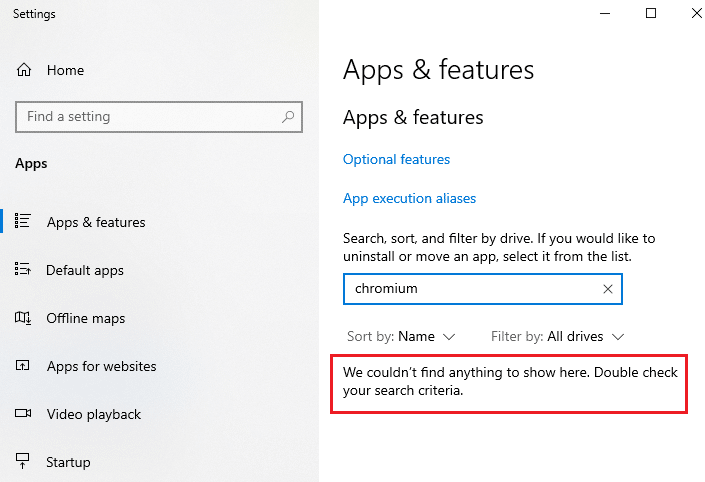
Methode 3: Verwenden der Microsoft-Problembehandlung für Programm-Installation und -Deinstallation
Wenn Sie Chromium dauerhaft entfernen möchten oder bei der Deinstallation Probleme auftreten, kann das Microsoft-Tool zur Problembehandlung bei der Installation und Deinstallation von Programmen Abhilfe schaffen.
1. Laden Sie das Tool von der offiziellen Website herunter.
2. Navigieren Sie zu Ihren Downloads und doppelklicken Sie auf die heruntergeladene Datei.
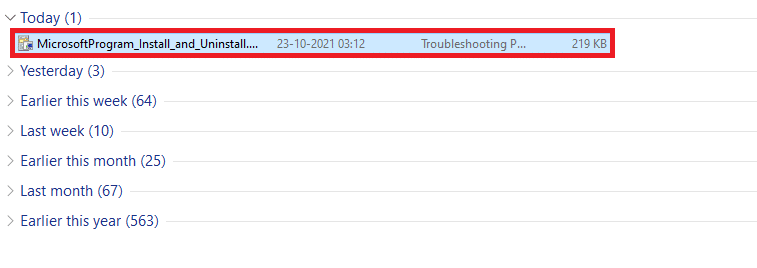
3. Klicken Sie auf „Weiter“, um die Installation zu starten.
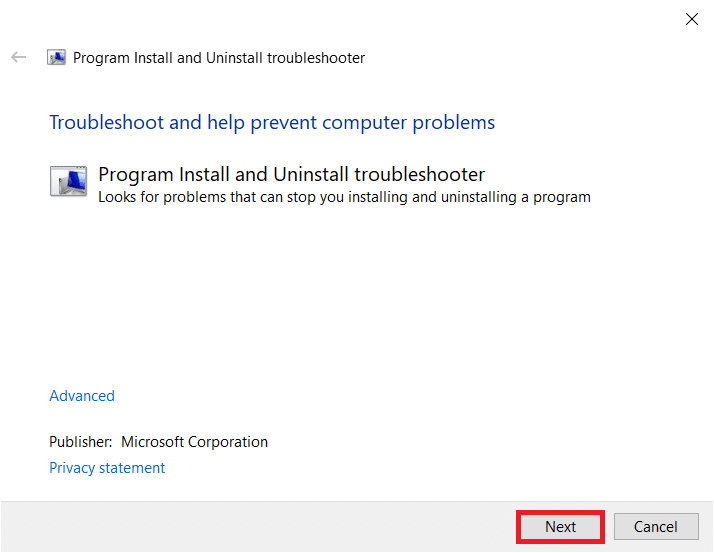
4. Wählen Sie im nächsten Fenster die Option „Deinstallieren“ aus.
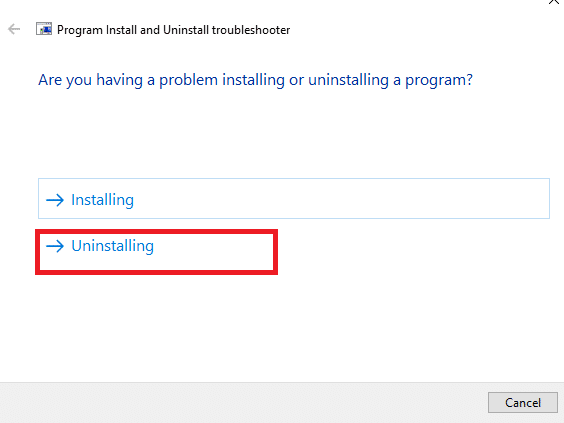
5A. Wählen Sie das Programm aus, das Sie deinstallieren möchten, und klicken Sie auf „Weiter“. Folgen Sie den Anweisungen auf dem Bildschirm, um die Software zu entfernen.
5B. Sollte Ihr Programm nicht in der Liste erscheinen, wählen Sie „Nicht aufgeführt“ und klicken Sie auf „Weiter“.
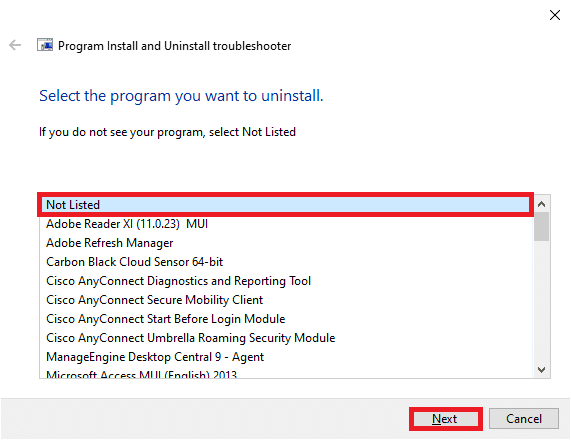
6. Wenn Sie Ihr Programm nicht finden können, geben Sie den Produktcode ein und klicken Sie auf „Weiter“. Folgen Sie den Anweisungen zur Deinstallation der Software.
Hinweis: Sie finden Ihren Produktcode in den Eigenschaften der MSI-Datei.
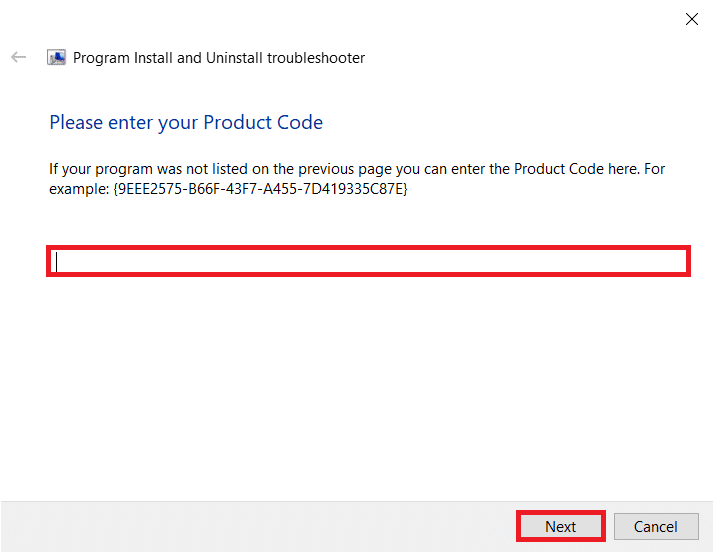
Methode 4: Löschen der Chromium-Benutzerdatenordner
Jede Anwendung speichert Daten wie Cache, AppData und LocalAppData. Bei Schwierigkeiten bei der Deinstallation von Chromium versuchen Sie, diese Daten zu löschen und führen Sie die Deinstallation erneut mit einer der oben genannten Methoden durch.
1. Klicken Sie auf die Windows-Suchleiste, geben Sie „%appdata%“ ein und öffnen Sie den Ordner.

2. Wählen Sie den Chromium-Ordner aus und löschen Sie ihn.
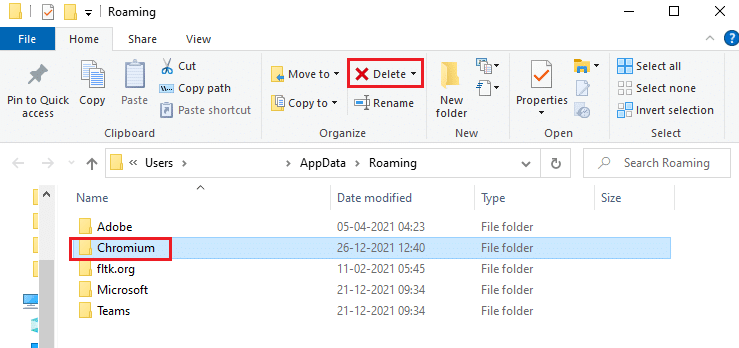
3. Klicken Sie erneut auf die Suchleiste, geben Sie „%LocalAppData%“ ein und öffnen Sie den Ordner.

4. Suchen Sie den Chromium-Ordner mithilfe der Suchfunktion und löschen Sie ihn.
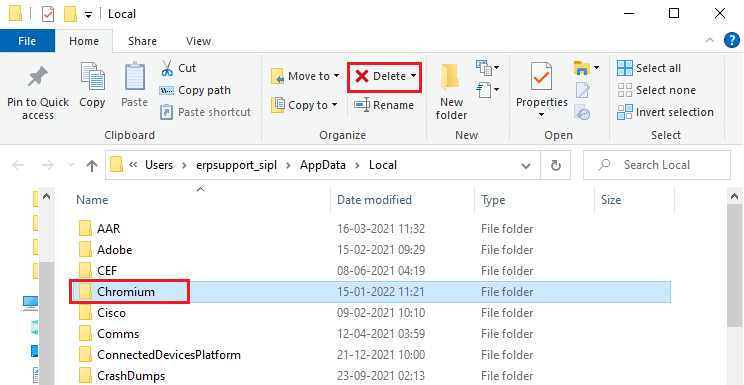
5. Leeren Sie den Papierkorb, um die Dateien vollständig zu entfernen. Nun haben Sie die beschädigten Konfigurationsdateien von Chromium von Ihrem PC entfernt.
Methode 5: Entfernen von Registry-Einträgen
Es ist möglich, dass Registry-Einträge nach dem Entfernen der Dateien und der Deinstallation von Chromium im System verbleiben. Um diese zu löschen, führen Sie folgende Schritte durch. Sollten Sie diese Zeichenfolgen nicht finden, fahren Sie mit der nächsten Methode fort.
1. Drücken Sie gleichzeitig die Tasten Windows + R, um das Ausführen-Dialogfeld zu öffnen.
2. Geben Sie „regedit“ ein und drücken Sie die Eingabetaste.
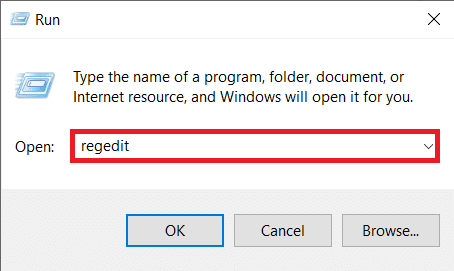
3. Navigieren Sie zu folgendem Pfad:
Computer\HKEY_CURRENT_USER\SOFTWARE\Microsoft\Windows\CurrentVersion\Run
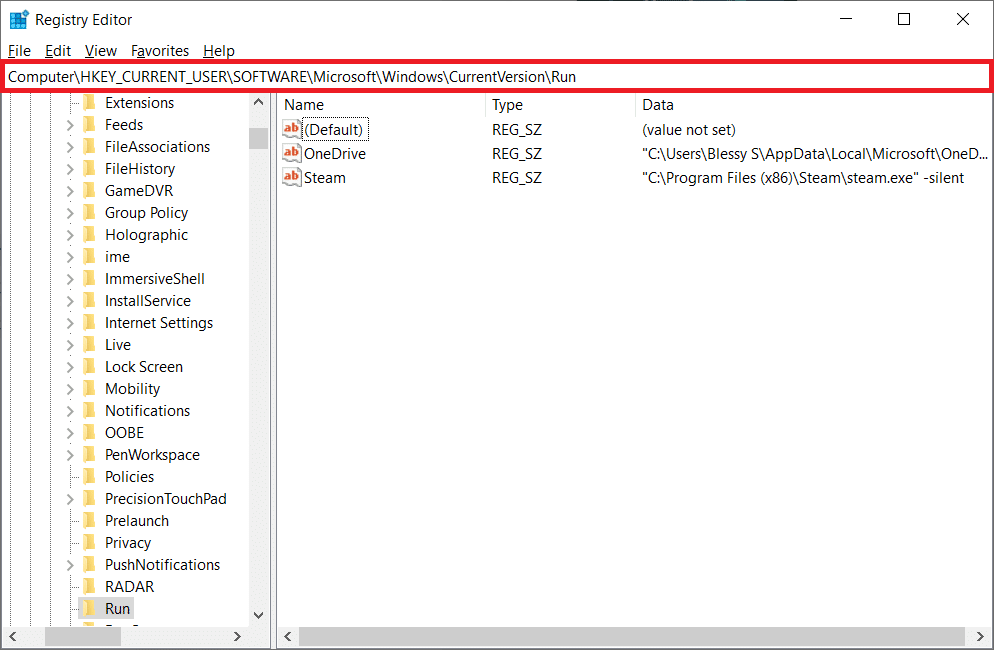
4. Löschen Sie den Eintrag „GoogleChromeAutoLaunch“.
Hinweis: Sollte dieser Eintrag nicht vorhanden sein, suchen Sie nach einem Eintrag mit dem Wert „C:\users\{username}\AppData\Local\Chromium\Application\chrome.exe“ und löschen Sie diesen.
Methode 6: Malware-Scan durchführen
Es ist ratsam, einen Antivirus-Scan durchzuführen, um alle Spuren von Chromium zu entfernen, auch wenn die Ordner bereits gelöscht wurden, da Malware die Tendenz hat, sich selbst wiederherzustellen. Andernfalls können die Dateien von einer verbliebenen Spur der Malware neu heruntergeladen werden. Gehen Sie wie folgt vor:
1. Drücken Sie gleichzeitig die Tasten Windows + I, um die Einstellungen zu öffnen.
2. Klicken Sie auf „Update und Sicherheit“.

3. Wählen Sie im linken Menü „Windows-Sicherheit“.
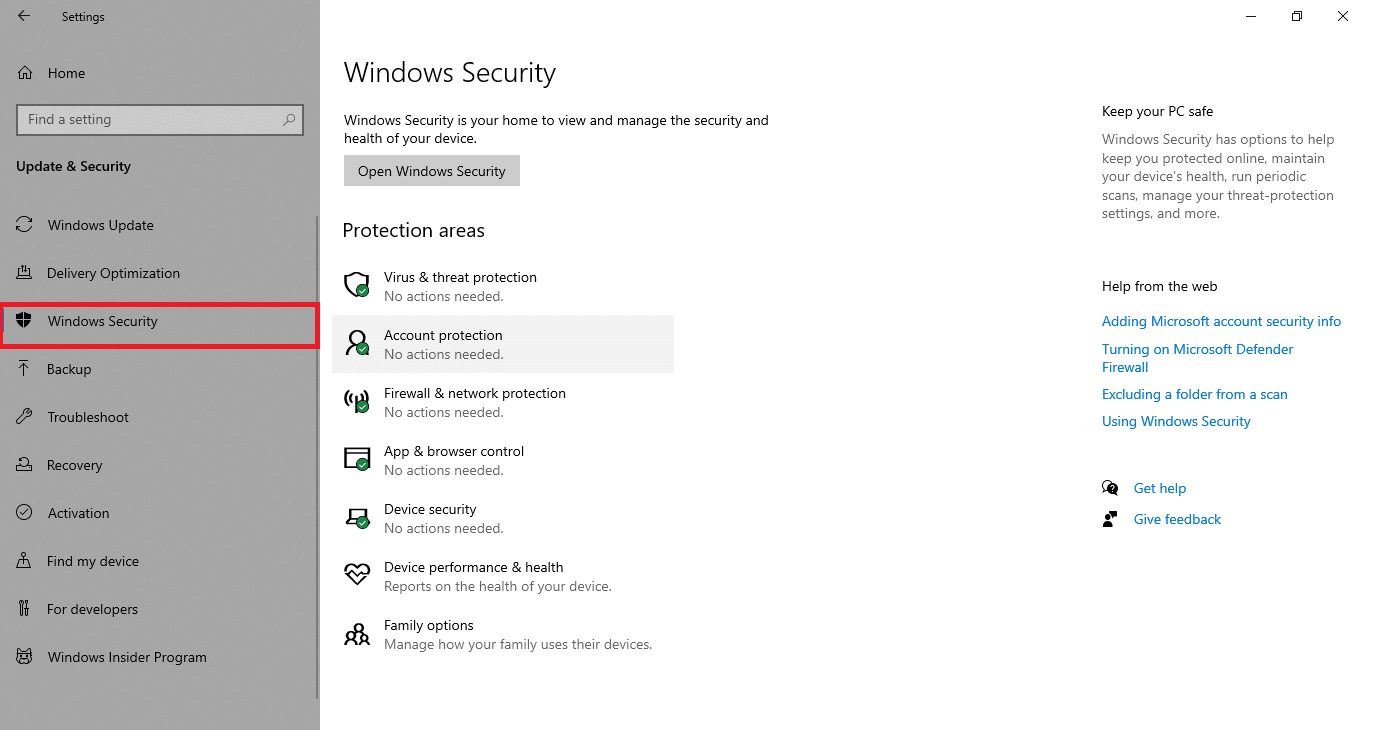
4. Klicken Sie im rechten Bereich auf „Viren- und Bedrohungsschutz“.
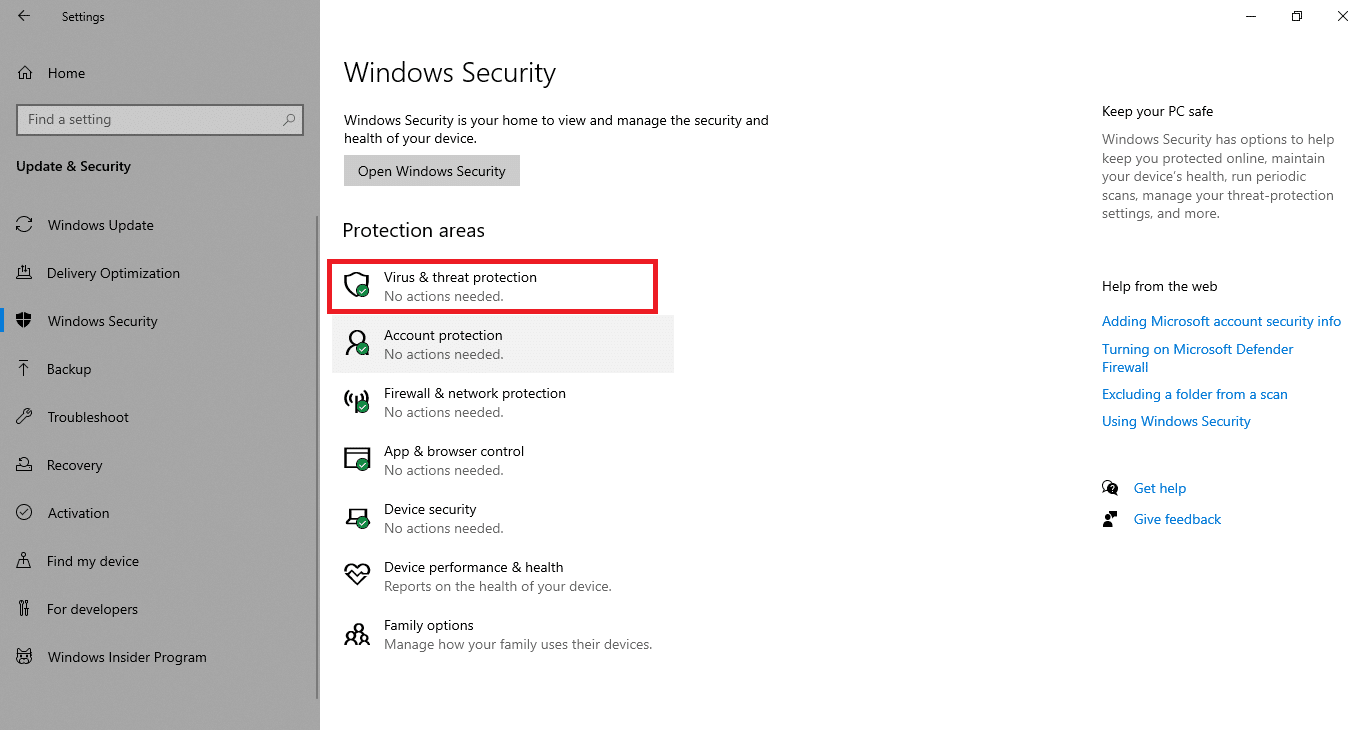
5. Klicken Sie auf die Schaltfläche „Schnellüberprüfung“, um nach Malware zu suchen.
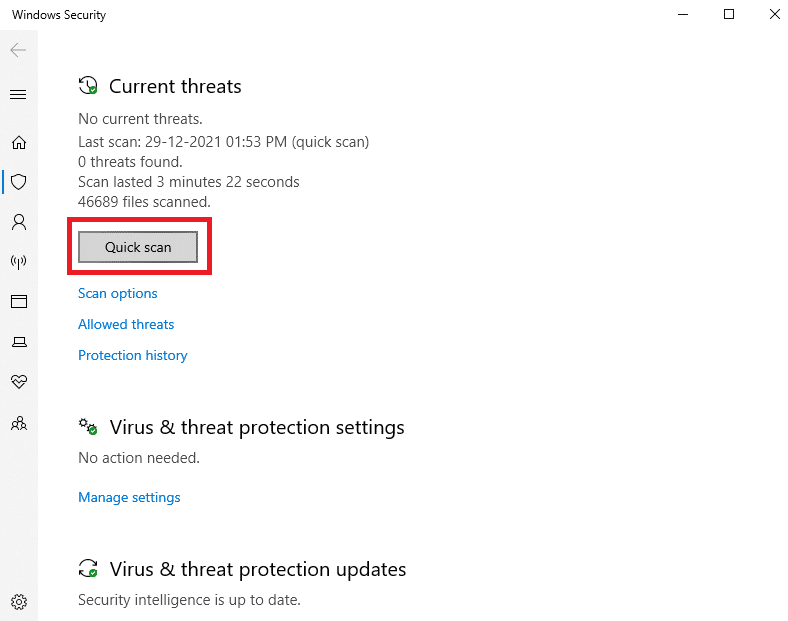
6A. Nach Abschluss des Scans werden alle Bedrohungen angezeigt. Klicken Sie unter „Aktuelle Bedrohungen“ auf „Aktionen starten“.
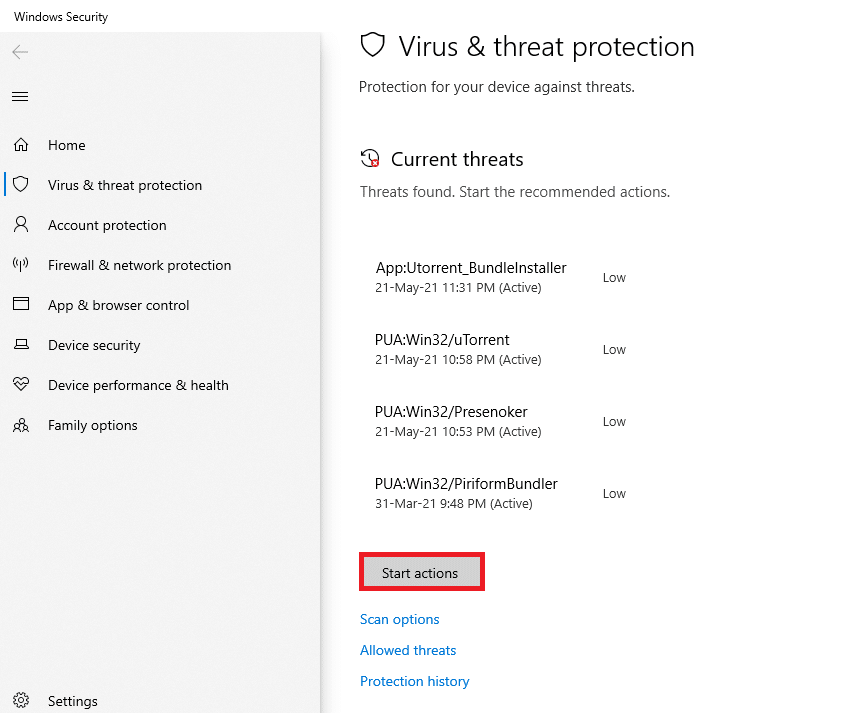
6B. Wenn keine Bedrohungen vorhanden sind, wird die Meldung „Keine aktuellen Bedrohungen“ angezeigt.
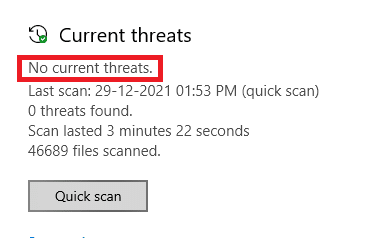
Überprüfen Sie nun, ob das Problem der fehlgeschlagenen Chromium-Deinstallation behoben ist.
Was tun, wenn sich die Browsereinstellungen nach der Installation von Chromium geändert haben?
Sollten Sie nach der Installation von Chromium feststellen, dass Ihre Browsereinstellungen verändert wurden, müssen Sie die nachstehenden Methoden anwenden, um die Browser in ihren ursprünglichen Zustand zurückzusetzen. Google Chrome dient hier als Beispiel:
Option I: Cache und Cookies löschen
Cache und Cookies verbessern Ihr Surferlebnis im Internet. Cookies speichern Daten von Websites, die Sie besuchen. Der Cache fungiert als temporärer Speicher, der Webseiten zwischenspeichert, um die Ladezeiten bei zukünftigen Besuchen zu beschleunigen. Das Löschen von Cache und Cookies kann helfen, den Browser auf die Standardeinstellungen zurückzusetzen.
1. Drücken Sie die Windows-Taste, geben Sie „Chrome“ ein und klicken Sie auf „Öffnen“.

2. Klicken Sie auf das Symbol mit den drei Punkten > „Weitere Tools“ > „Browserdaten löschen“.
![]()
3. Aktivieren Sie die folgenden Optionen:
- Cookies und andere Websitedaten
- Bilder und Dateien im Cache
4. Wählen Sie als Zeitbereich „Gesamte Zeit“.
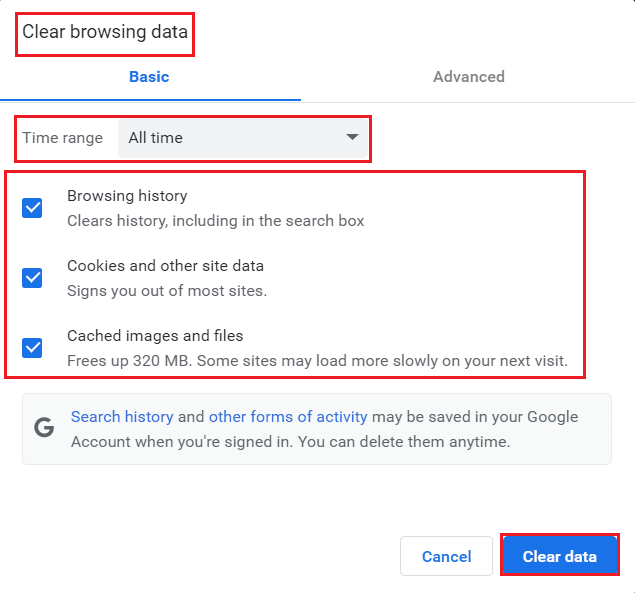
5. Klicken Sie auf „Daten löschen“.
Option II: Erweiterungen deaktivieren (falls zutreffend)
Um Erweiterungen aus Google Chrome zu entfernen, gehen Sie wie folgt vor:
1. Starten Sie Chrome und geben Sie „chrome://extensions“ in die Adressleiste ein. Drücken Sie die Eingabetaste, um eine Liste aller installierten Erweiterungen anzuzeigen.
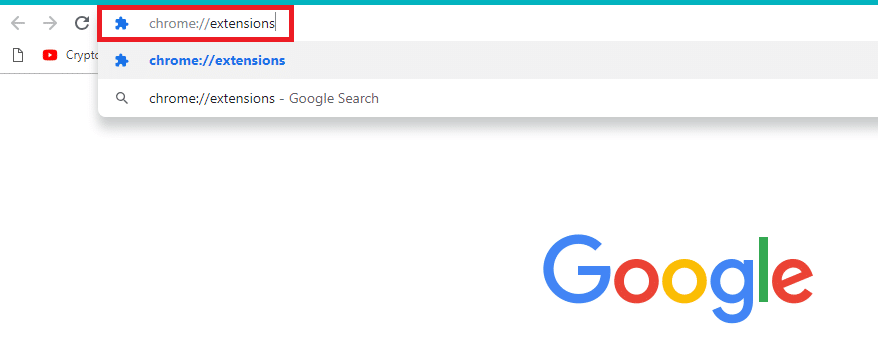
2. Schalten Sie die Schalter für die Erweiterung (z.B. Grammarly für Chrome) aus, um sie zu deaktivieren.
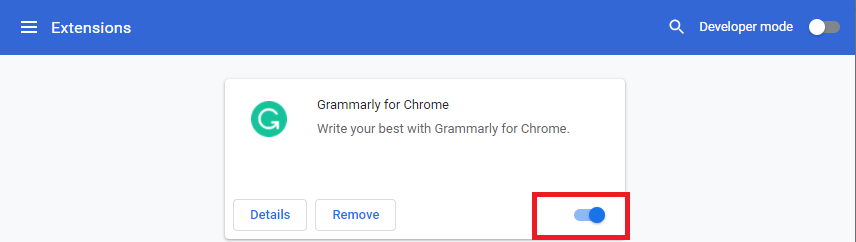
3. Aktualisieren Sie Ihren Browser und prüfen Sie, ob das Problem weiterhin besteht.
4. Wiederholen Sie die obigen Schritte, um die Erweiterungen nacheinander zu deaktivieren und zu überprüfen, ob das Problem behoben ist.
Option III: Chrome zurücksetzen
Durch das Zurücksetzen von Chrome wird der Browser auf seine Standardeinstellungen zurückgesetzt. Gehen Sie wie folgt vor:
1. Öffnen Sie Google Chrome und gehen Sie zu „chrome://settings/reset“.
2. Klicken Sie auf die Option „Einstellungen auf ihre ursprünglichen Standardwerte zurücksetzen“.

3. Bestätigen Sie Ihre Aktion mit Klick auf die Schaltfläche „Einstellungen zurücksetzen“.

***
Wir hoffen, diese Anleitung war hilfreich für Sie und hat Ihre Frage beantwortet, ob Chromium ein Virus ist und wie man es unter Windows 10 deinstalliert. Lassen Sie uns wissen, welche Methode für Sie am besten funktioniert hat. Wenn Sie Fragen oder Anregungen zu diesem Artikel haben, hinterlassen Sie diese gerne im Kommentarbereich.